轻松搞定 Word 文档段落三栏设置秘籍
在日常的办公和学习中,Word 文档的使用频率极高,而如何巧妙地设置段落分成三栏,成为不少用户想要掌握的技巧。
Word 文档段落分栏设置有着诸多实用场景,比如在制作宣传手册、排版论文或者设计报告时,将段落分成三栏可以让文档更加美观和清晰,提升阅读体验。
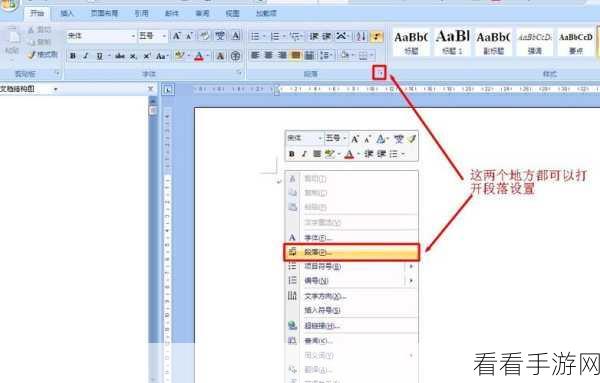
想要实现 Word 文档段落分成三栏,其实并不复杂,首先打开您需要操作的 Word 文档,找到“页面布局”选项卡,在这个选项卡中,您能够看到“分栏”按钮,点击“分栏”按钮后,会弹出一个下拉菜单,其中就包含“三栏”选项,选择“三栏”,您的段落就会瞬间被分成三栏啦。
但有时候,您可能还需要对分栏进行一些个性化的设置,比如调整栏间距、设置分隔线等,这时候,您可以在选择“三栏”选项后,点击“更多分栏”,在弹出的“分栏”对话框中,您可以根据自己的需求,对栏间距进行精确的数值设定,如果希望在栏与栏之间添加分隔线,只需要勾选“分隔线”前面的复选框即可。
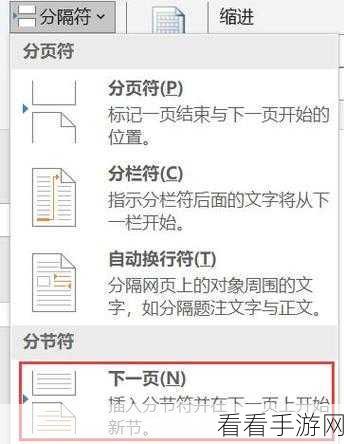
需要注意的是,在进行段落分栏设置之前,最好先对文档进行初步的排版和编辑,确保内容的准确性和完整性,这样在分栏之后,文档的整体效果会更加理想。
掌握 Word 文档段落分成三栏的方法,能够为您的文档处理工作带来极大的便利,让您的文档更加专业和美观。
文章参考来源:个人经验总结及 Word 软件官方帮助文档。
